Windows 10はその診断データを収集しますユーザー。初期の頃、Microsoftはユーザーにこのデータ収集機能を選択していました。ユーザーが設定につまずいた場合にのみ、データが収集されていることに気付くでしょう。データは個人を特定することはできませんが、Microsoftはその収集について前もって考えていませんでした。これにより、ユーザーはプライバシーを恐れてデータ収集を無効にするようになりました。 Windows 10では、OSを更新またはインストールするときに無効にするかどうかを尋ねられます。情報収集を可能にするもののために、MicrosoftはWindows 10によって収集された診断情報を表示できる新しい機能を追加しています。
診断情報を表示する
この新しい機能は、というアプリを介して動作します診断データビューアー。今すぐMicrosoft Storeからアプリをダウンロードしてインストールできますが、Windows 10 Insider Build 17083を実行していなければ機能しません。この機能を有効にすると、最大1GBのディスク容量を消費する可能性があります。
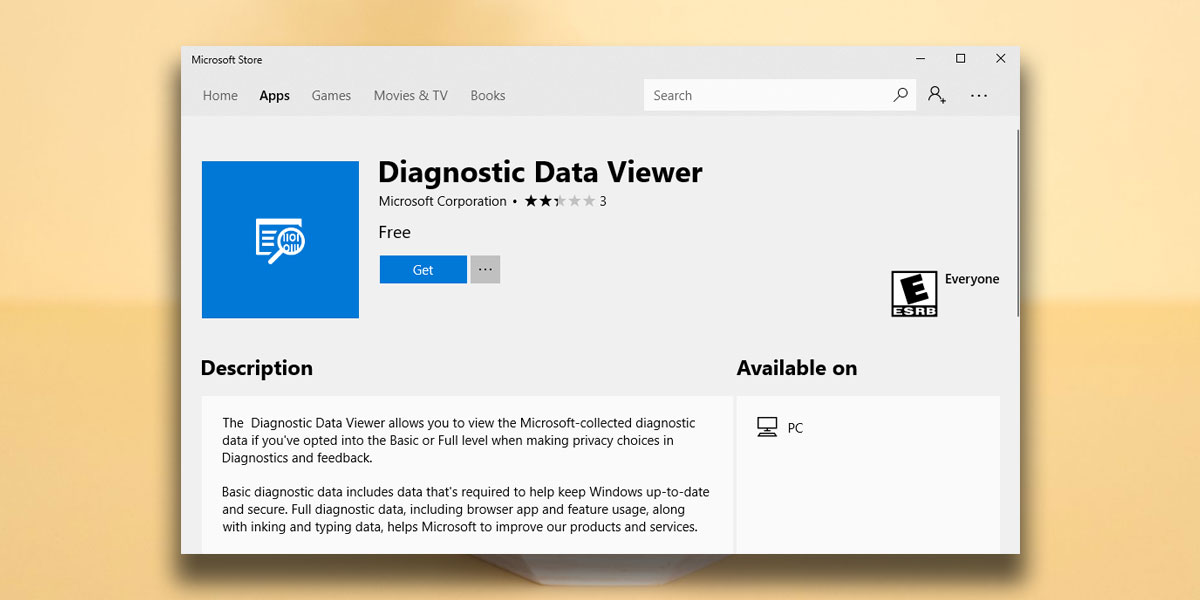
Windows 10 Insider Build 17083を実行している場合ただし、上記のリンクからアプリをインストールできます。または、設定アプリを開き、プライバシー>診断とフィードバックに移動します。下にスクロールして、「診断データビューア」ボタンをクリックします。診断データビューアーアプリのMicrosoftストアページが開きます。アプリが既にインストールされている場合は、アプリが起動します。スタートメニューのアプリリストからアプリを起動することもできます。
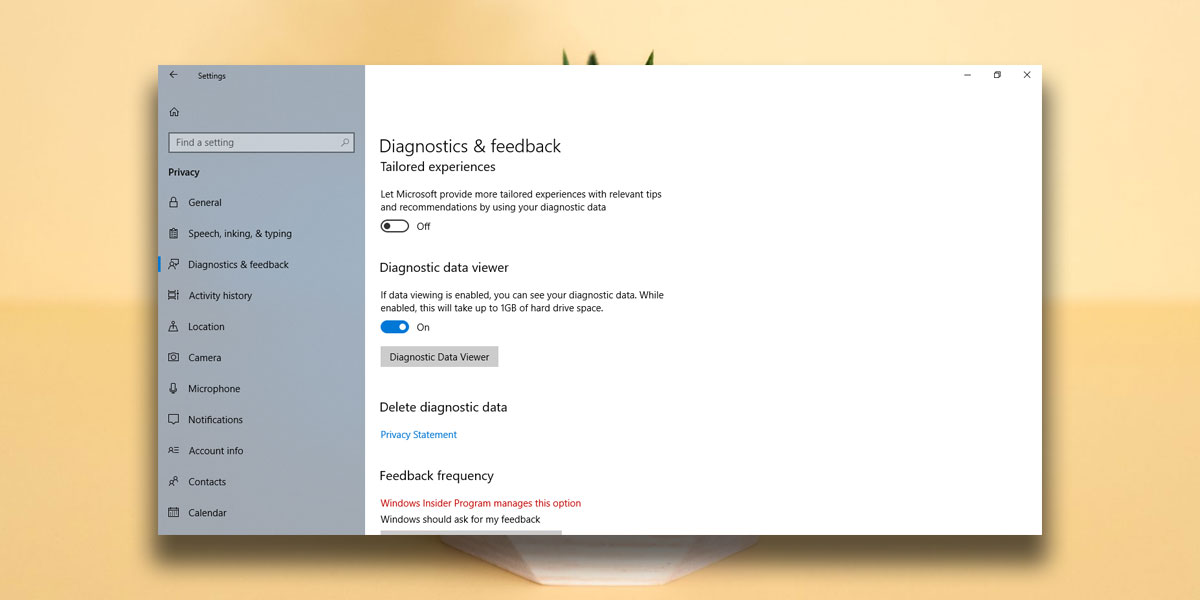
診断データビューアーアプリ
診断データビューアーアプリでは、収集された情報を詳細に確認しますが、アプリメニューから[基本診断のみ表示]スイッチを有効にすることで、基本情報を表示することができます。
詳細情報は、次の方法でソートできます。カテゴリi.e.閲覧履歴、デバイスの接続性と構成、インク入力、入力、速度発話、および製品とサービスのパフォーマンス。カテゴリは、Windows 10が収集する情報の種類に関するアイデアを提供します。
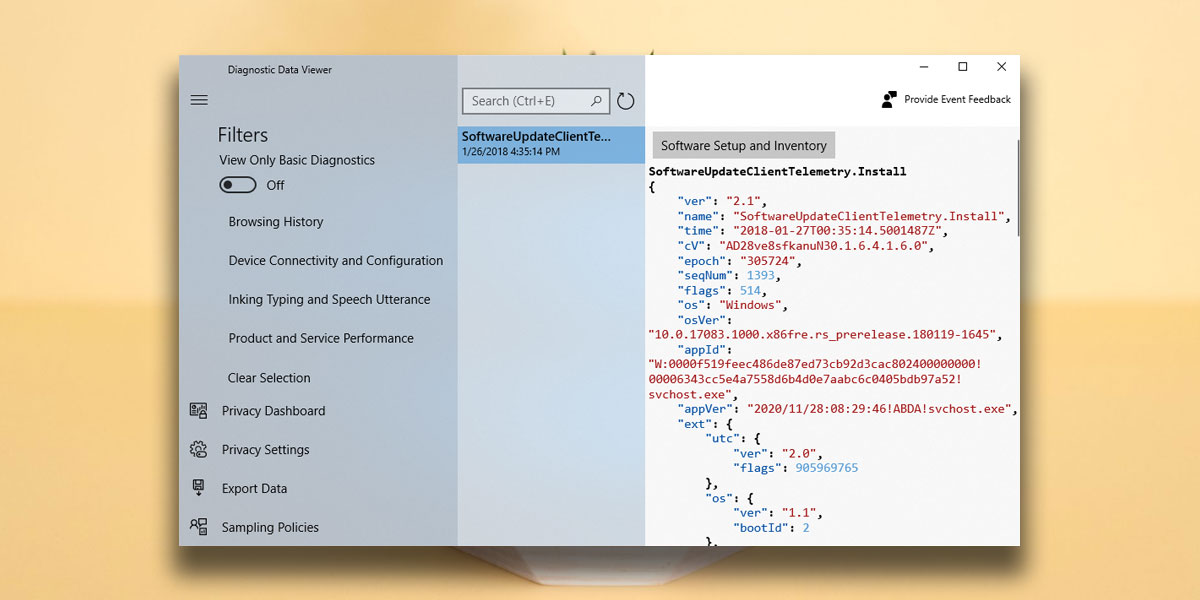
データをエクスポートして、何をチェックアウトできますMicrosoftがデータを収集するときに使用するサンプリングポリシー。 Windows 10が収集できるデータ量を変更したい場合は、このアプリ内の[プライバシー設定]ボタンをクリックして、設定アプリの設定パネルにジャンプできます。また、データのローカルコピーのみを削除しますが、いつでもデータをクリアできます。 Windows 10が既にMicrosoftに情報を送信している場合、その情報は会社のデータベースから削除されません。
データのWindows 10収集は特定のユーザーにまでさかのぼることができません。データ、例えばインクとタイピングデータは、Windows 10のインク機能を改善するために使用されます。他のシステムデータは、MicrosoftがWindows 10のアプリ互換性リストなどの有用な情報を生成するのに役立ちます。



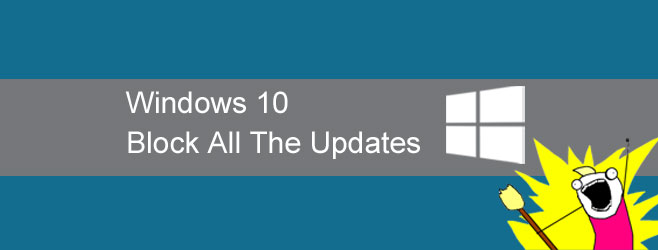




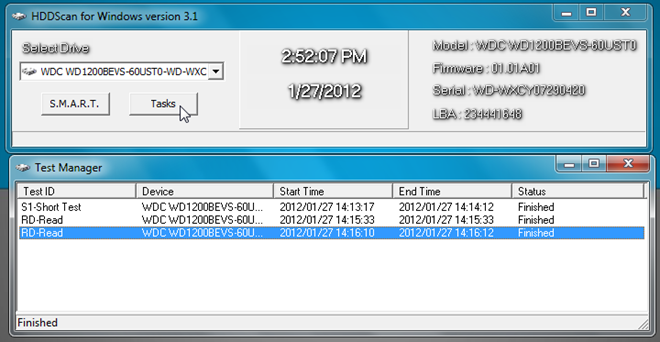
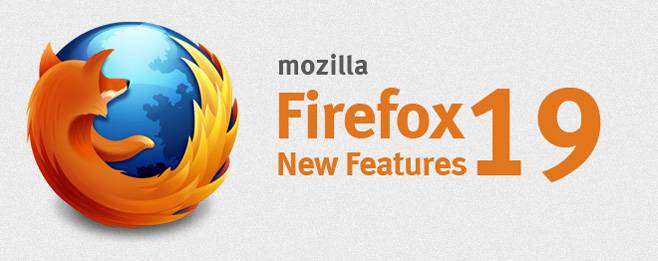



コメント